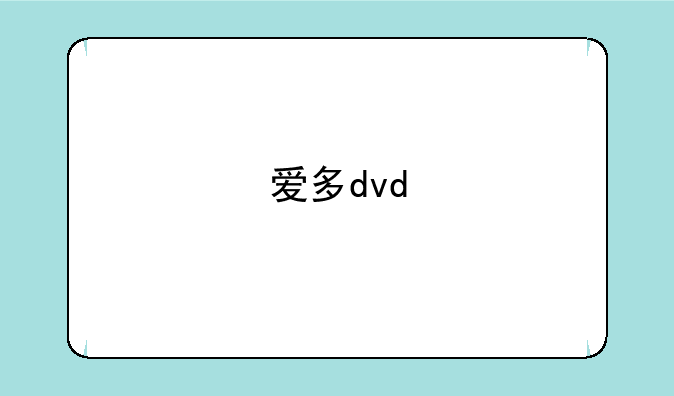电脑usb没反应__电脑usb没反应,键盘鼠标都用不了
冰块数码网带你了解电脑usb没反应 ,希望本文能帮到你。
冰块数码网小编整理了以下关于 [] 一些相关资讯,欢迎阅读!

电脑USB没反应?别急,一步步排查让你重获自由操作
在日常使用电脑的过程中,我们难免会遇到各种小问题,其中“电脑USB没反应,键盘鼠标都用不了”的情况尤为让人头疼。面对这突如其来的“罢工”,如何迅速定位问题并解决,成为每位电脑用户必备的生存技能。下面,就让我们一步步来排查,让你的电脑重拾往日风采。
一、初步检查:确认USB接口状态
当你发现USB设备(如键盘、鼠标)无法正常工作时,首先要做的是冷静观察。检查USB接口是否有物理损伤,如插拔痕迹过重导致的金属片弯曲或断裂。接着,尝试将USB设备插入电脑的其他USB端口,看是否所有端口均无反应。有时,只是某个特定端口出现故障。
二、系统层面:驱动与设置审查
如果物理检查无异常,接下来需关注系统层面的设置与驱动情况。首先,进入设备管理器(Windows系统可通过右键点击“此电脑”选择“管理”,再展开“设备管理器”查看),查看“通用串行总线控制器”下是否有黄色警告标志的设备。这通常意味着该设备的驱动程序存在问题。对于发现的异常设备,尝试右键点击选择“更新驱动程序”,系统会自动搜索并安装最新版本的驱动。若自动更新无果,可手动下载对应型号的驱动程序进行安装。同时,检查BIOS设置,确保USB相关功能未被禁用。进入BIOS的方法因主板而异,通常需重启电脑并在开机画面出现时按下特定键(如Del、F2等)。
三、电源管理:排查电量供应
USB设备的工作离不开稳定的电源供应。如果电脑处于节能模式或USB端口供电不足,也可能导致USB设备无响应。检查电源管理设置,确保电脑未进入过于严格的节能状态。在Windows中,可通过“控制面板”-“电源选项”进行调整。此外,对于台式机用户,检查是否所有USB接口均来自主板直供,部分前置USB接口可能由机箱电源供电,存在供电不稳定的情况。
四、硬件故障:深入排查与替换
经过上述软件层面的排查,若问题依旧存在,那么硬件故障的可能性增大。考虑使用USB集线器或转接头测试,看是否是主板USB接口本身的问题。若通过外部设备能正常使用,则可能是主板USB接口损坏。键盘鼠标同时失灵,也可能是键盘鼠标自身故障。尝试将其接入其他电脑验证,或借用其他键盘鼠标测试原电脑。极端情况下,主板的整体USB控制芯片出现问题也会导致此类故障,这时可能需要专业维修或更换主板。
五、总结与预防
面对“电脑USB没反应,键盘鼠标都用不了”的困扰,保持冷静逐一排查是关键。从物理检查到系统设置,再到电源管理,最后是硬件故障的深入排查,每一步都不可或缺。预防总是胜于治疗,日常使用电脑时,注意轻插轻拔USB设备,避免暴力插拔造成物理损伤;定期更新系统与驱动程序,保持系统环境的健康;合理管理电源设置,确保USB设备获得稳定的电源供应。通过这些措施,相信你能有效降低遇到此类问题的概率,享受更加顺畅的电脑使用体验。
声明:本站所有文章资源内容,如无特殊说明或标注,均为采集网络资源。如若本站内容侵犯了原著者的合法权益,可联系本站删除。